2019-12-18 13:35:17来源:分享吧
《Excel》怎么给电子表格加密?相信不少用户对此不是特别了解,分享吧小编就为大家带来excel2016给电子表格加密方法介绍,一起来看看吧!
方法步骤
1、打开excel 2016文本,如图所示:

2、新建Excel 2016电子表格:
点击菜单栏“文件”按钮, 进入新建 excel 2016电子表格下一步;
点击“新建”按钮,新建 Excel 2016电子表格,如图所示:
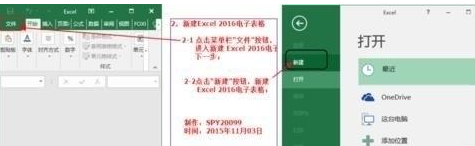
3、打开加密Excel 2016电子表格:
点击菜单栏“文件”按钮, 进入 加密 excel 2016电子 表格下一步;
点击“信息”按钮,
接着点击 右侧”保护工作簿“,打开 了加密对话框,如图所示:

4、加密Excel 2016电子表格:
点击“保护工作簿”后,弹出加密选项,包括标记为最终状态(F)”、“用密码进行加密(E)”...等; 不同的加密选项,对应不同的加密功。 其中,最常用的加密功能为“用密码进行加密(E)”, 该加密功能是对整个 电子表格进行加密,打开电子表格时,必须输入密码才能解密打开, 一旦忘记密码,则永远也打不开该电子表格! 所以,必须切记解密密码!
这里以“用密码进行加密(E)”为例进行电子表格加密演示,其他类推; 点击“用密码进行加密(E)” ,弹出“加密文档”对话框;
接着输入密码,点击“确定”,弹出“确认密码”对话框,重新输入密码,点击“确认”按钮,对密码进行确认。
加密工程结束,如图所示:
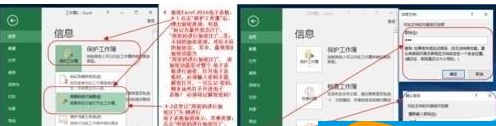
5、保存加密Excel 2016电子表格:
加密Excel 2016电子表格后,“保护工作簿”处提示“需要密码才能打开此工作簿”;
点击左侧的“保存”,选择合适的保存位置,保存加密文件; 整个加密过程结束,如图所示:
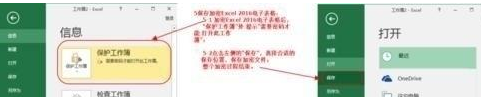
注意:不同的加密选项,对应不同的加密功。电子表格进行加密,打开电子表格时,必须输入密码才能解密打开。一旦忘记密码,则永远也打不开该电子表格。
| Excel相关攻略合集 | ||||
| 制作打钩小方框 | 自动填充序号 | 红绿图标记完成情况 | 怎么进行累加运算 | 工作表发布成网页 |
| 怎么插入图片批注 | 插入可视化地图 | 如何设置自动保存 | 打印奇数页 | 查无效数据 |
以上就是excel2016给电子表格加密方法介绍,想了解更多《excel》教程,请关注分享吧下载站,每天为你带来最新消息!
 Excel使用教程大全
Excel使用教程大全
Excel怎么样?直观的界面、出色的计算功能和图表工具,使Excel成为最流行的个人计算机数据处理软件。在1993年,发布了5.0版之后,Excel就开始成为所适用操作平台上的电子制表软件的霸主。Excel使用教程大全为您提供Excel的功能及使用介绍,有需要的小伙伴可以关注分享吧Excel使用教程大全~

知乎是一个问答社区平台,致力于构建一个人人都可以便捷接入的知识分享网络,一般许多用户有什么不理解的都可以去上面查询,让大家可以一起分享知识和见解,了解这个世界的美好,发现更大的世界,软件使用起来也非常便捷,下面分享吧小编为大家带来了相关教程合集,感兴趣的小伙伴快来看看吧。

阿里旺旺是将原先的淘宝旺旺与阿里巴巴贸易通整合在一起的一品牌,是阿里巴巴为淘宝购物度身定做的免费网上商务沟通软件,为买家与卖家提供了快捷方便的沟通,使其线上购物使用更加方便,但是还是有很多小伙伴不知道阿里旺旺有些功能该如何使用,下面分享吧小编带大家一起来看看吧。